Обвързващи таблици и премахване на връзки в Access Microsoft
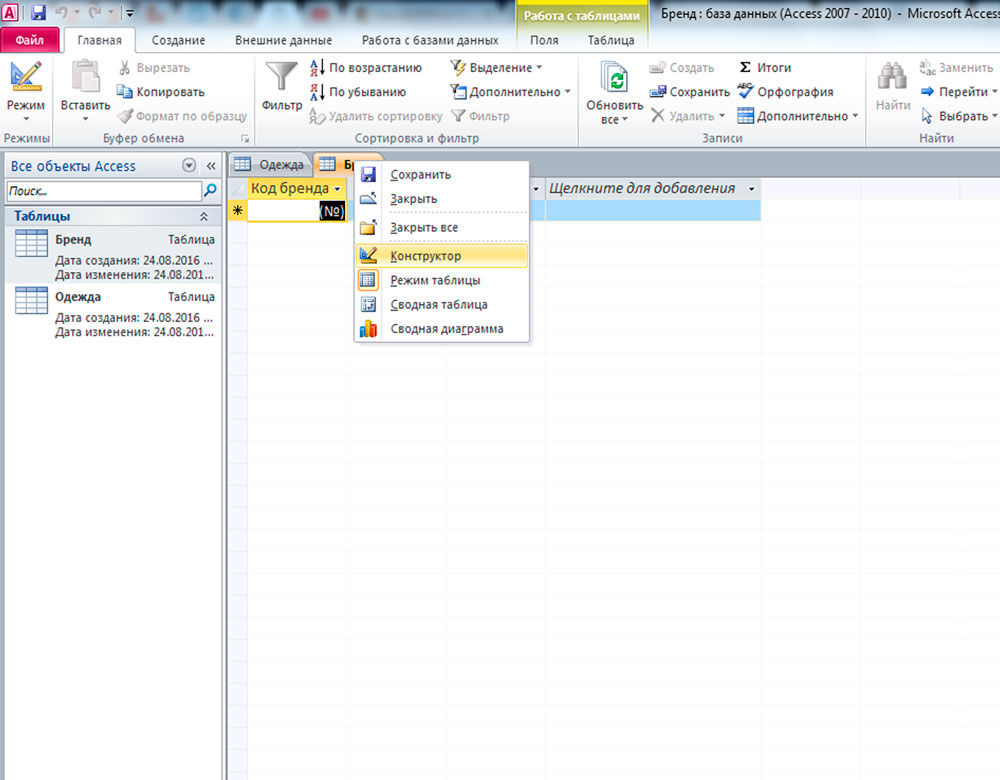
- 5044
- 243
- Ray Ward
Работата с бази данни е процес, който изисква определени умения и разбиране на някои нюанси. Програмата за достъп, разработена от Microsoft, дава възможност на потребителите бързо да създават и редактират базата данни. Една от най -важните точки, която трябва да бъде разбрана, когато създавате база данни - обвързване на неговите елементи. В тази статия ще измислим как да създадем или изтрием връзки между таблици в достъпа. Да започваме. Отивам!
Преди да пристъпим към обвързване, е необходимо да създадете So -наречените ключови полета. Какво е? Ключово поле е поле, което определя всеки запис. Сега отидете директно към неговото създаване. След като отворите желаната таблица, щракнете върху облицовката с десния бутон на мишката и изберете елемента „Дизайнер“. След това добавете ново поле. Например, ако имате списък на служителите, тогава ключът трябва да направи „кода на служителя“, като посочва типа на данните „брояч“ или „числено“. За да го направите ключ, щракнете върху бутона "Ключово поле", разположен в лентата с инструменти на Microsoft Access. След това е необходимо да направите същото за всички други таблици.
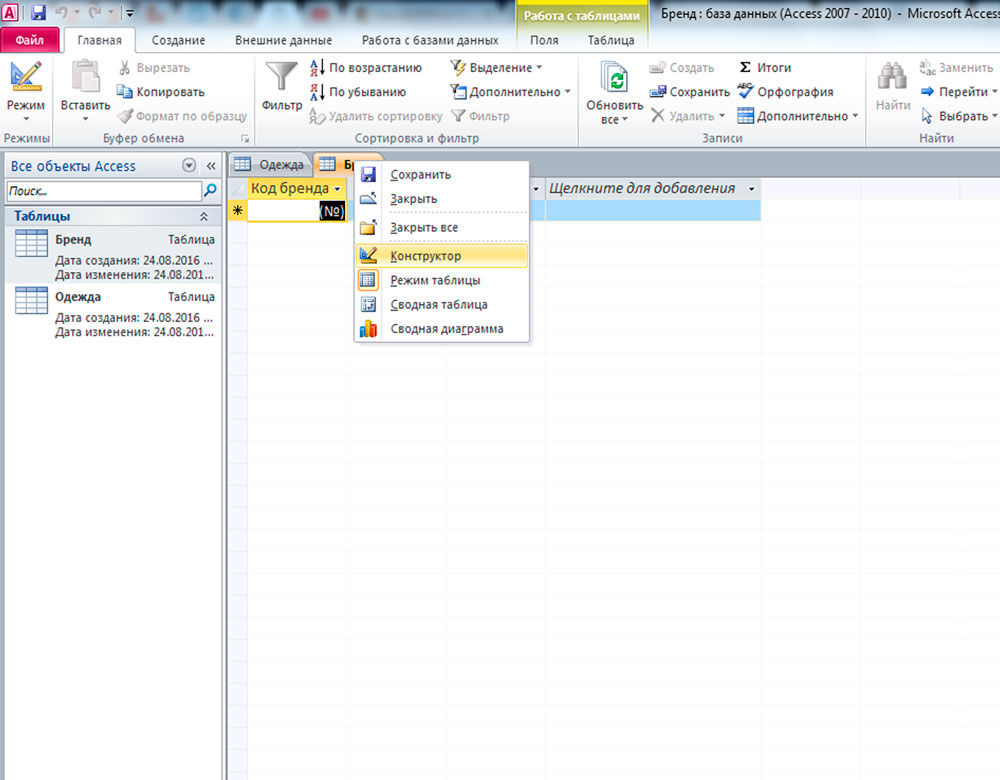
Сега вече можете да свържете нашите таблици. За да направите това, отворете раздела „Работете с бази данни“ и в раздела „Връзки“ на инструментите на инструментите изберете „Схема за данни“. Ще отворите прозорец, в който трябва да изберете всички таблици. Алтернативно щракнете върху всеки от тях. След като приключите, излезте от този прозорец. Сега трябва да решите как да се свържете. Например, има две таблици: „марка“ и „облекло“, между които е необходимо да се свържете помежду си. Полето "код на марката" трябва да има там и там. Ако отсъства, създайте го. В същото време, за записите на категорията „марката“, той ще бъде ключов (SO първичен ключ) и за „Облекло“ - обикновен (външен ключ). Основният ключ „Код на марката“, зададен на външния ключ „Код на марката“. След това ще се появи диалогов прозорец, в който точките трябва да се отбележат с проверки: „Осигуряване на почтеност…“, „Каскадно подновяване на свързани полета“ и „Каскадно премахване на свързани записи“. Маркиране на всички точки, щракнете върху бутона „Създаване“. Ще се появи черна линия, свързваща посочените линии. Създадената връзка има името „Едно към мнозина“. Тоест в горния пример това ще означава, че една марка може да произведе много различни дрехи.
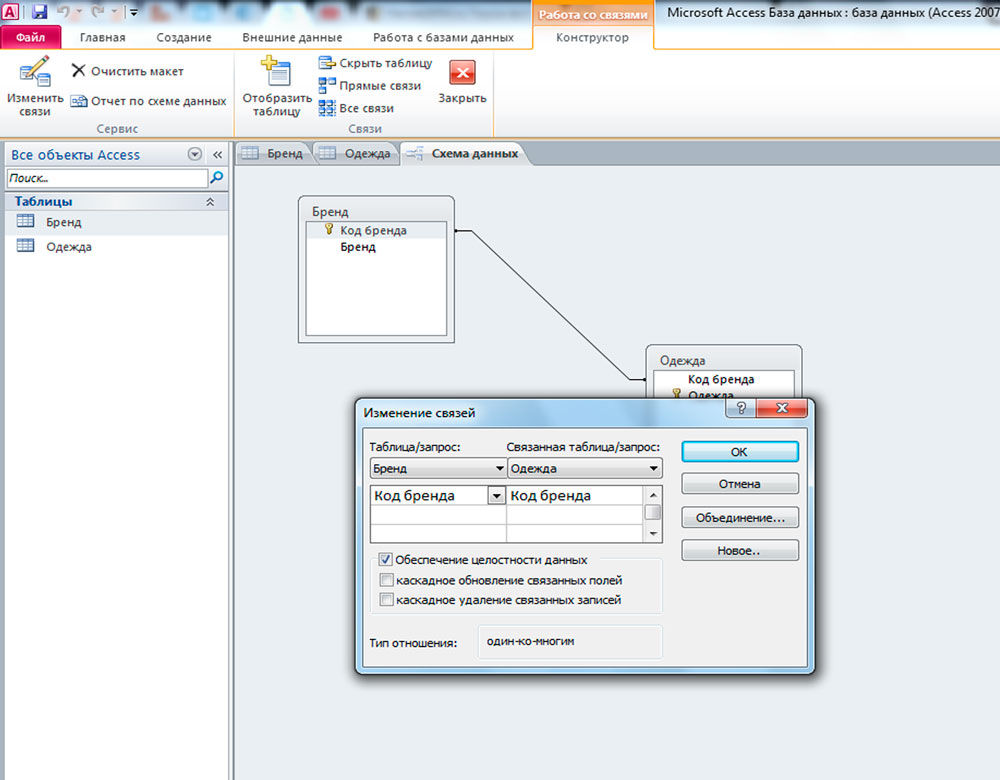
Освен това, по същия начин, завържете останалите, не забравяйте да добавите полета. Имайки минимум три таблици (включително две основни и един междинен продукт), можете да създадете тип връзка „много към много“. За да попълните полетата, които са външни ключове, можете да използвате „Господарят на заместванията“. За да направите това, отидете в дизайнерския режим и в секцията „Тип на данните“ изберете „Главен на подзряните“. В прозореца, който се отваря, изберете откъде ще бъде взета информацията за попълване. След това посочете желаните полета и натиснете бутона "Next" ". Следващите два прозореца могат да бъдат пропуснати. В края щракнете върху бутона "Готово". Преди да започнете да попълвате, програмата ще ви предложи да запазите, щракнете върху „Да“. Моля, обърнете внимание, че попълването по този начин е възможно само ако връзката все още не е установена. Ако не сте успели, тогава можете да го изтриете и да попълните клетките. След това обаче ще се появи автоматично, ще трябва да щракнете върху него два пъти и да отпразнувате точките с кърлежи: „Осигуряване на почтеност…“, „Каскадна актуализация на свързаните полета“ и „Каскадно премахване на свързани записи“.

За да премахнете връзката, щракнете върху бутона „Data“ схема в лентата с инструменти, след това щракнете по линията, показвайки го и щракнете върху клавиша „Изтриване на клавиа“.
Сега знаете как се добавят и изтриват връзките при работа с базата данни в програмата за достъп на Microsoft. Притежавайки тези умения, вече можете да създадете пълноценни, функциониращи бази данни, но продължете да развивате знанията си за програмата за достъп. Напишете в коментарите дали тази статия е била полезна за вас и задайте въпроси, които представляват интерес към разгледаната тема.
- « Как да запишете звук на компютър
- Асоциация и разделяне на таблицата в документа на Microsoft Word »

